Table of Contents
Klíčové věci
- Nejprve zkontrolujte číslo příjemce: Zadali jste číslo špatně? Pokud posíláte SMS do zahraničí, zkontrolujte správný kód země.
- Měli byste také zkontrolovat blokovaná čísla: Zkontrolujte, zda číslo, na které chcete poslat SMS, není na seznamu blokovaných čísel.
- Zkuste SIM kartu v jiném zařízení a zkontrolujte, zda port SIM funguje správně.
Chyba SMS „Blokování zpráv je aktivní“ se na vašem telefonu objevuje z různých důvodů. Možná jste špatně zadali číslo; jiné důvody, jako je zablokované číslo nebo problém se SIM kartou, mohou vést k chybě.
Bez ohledu na důvod existuje několik způsobů, jak opravit chybu SMS „Blokování zpráv je aktivní“.
1. Zkontrolujte číslo příjemce
První kontrolou, kdykoli narazíte na chybu „Blokování zpráv je aktivní“, je telefonní číslo příjemce. Chybně zadané číslo znamená, že textovou zprávu nemůžete odeslat, takže si to znovu zkontrolujte.
Pokud je osoba, které chcete poslat SMS, v zahraničí, zadejte také správný kód země.
2. Projděte si blokovaná čísla telefonu
Dalším důvodem, proč je na vašem telefonu aktivní blokování zpráv, je to, že jste číslo dříve zablokovali. Možná jste si číslo zablokovali už dávno a zapomněli jste na něj nebo ho omylem přidali do seznamu blokovaných čísel.
Jak zkontrolovat blokovaná čísla v systému Android
Pokud máte zařízení Android, spusťte aplikaci Telefon, klepněte na ikonu se třemi tečkami a vyberte Nastavení. Poté přejděte na Blokovat čísla a zkontrolujte, zda je číslo, na které chcete odeslat SMS, v seznamu.
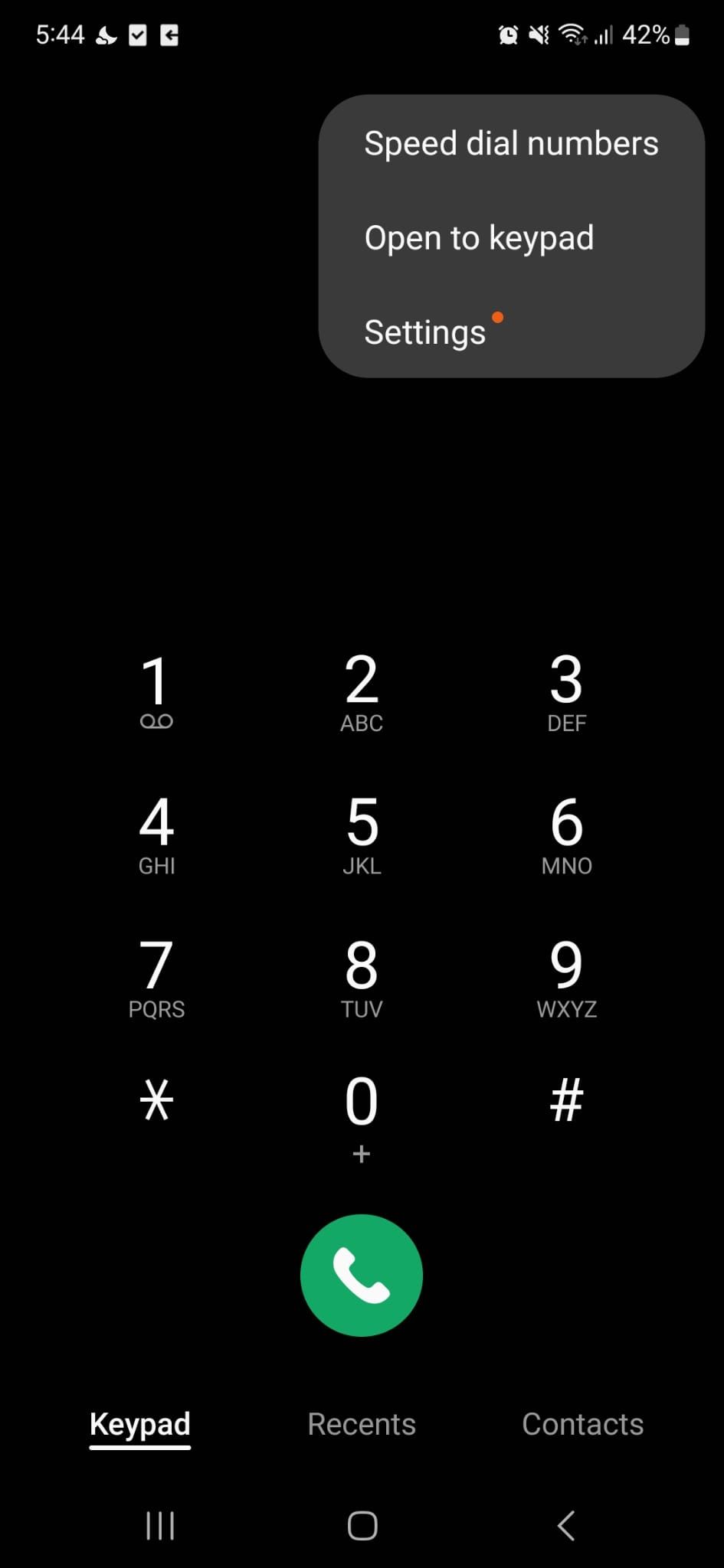

Jak zkontrolovat blokovaná čísla na iOS
Na zařízení iOS otevřete nabídku Nastavení a přejděte na Telefon > Blokované kontakty. Zde vyberte Upravit a klepněte na tlačítko Odblokovat vedle telefonního čísla, které chcete odblokovat.
3. Znovu vložte SIM kartu
Pokud nemůžete ani telefonovat, může být něco v nepořádku s vaší SIM kartou nebo portem SIM karty. Vypněte telefon a vyjměte SIM kartu. Zkontrolujte SIM kartu a port a zkontrolujte, zda nejsou viditelně poškozeny, jako jsou skvrny, škrábance nebo jiné viditelné poškození. Pokud jsou viditelné poškození, možná budete potřebovat novou SIM kartu. Vyzkoušení SIM karty v jiném zařízení je praktický způsob, jak zkontrolovat, zda je na vině port vašeho zařízení, ale tato možnost bohužel není dostupná všem.
Pokud vlastníte telefon Android se dvěma SIM kartami, zkontrolujte, zda SIM karta není deaktivována. Přejděte do Nastavení > Připojení a vyberte Nastavení SIM. Poté zapněte přepínač vedle SIM karty, kterou právě používáte.

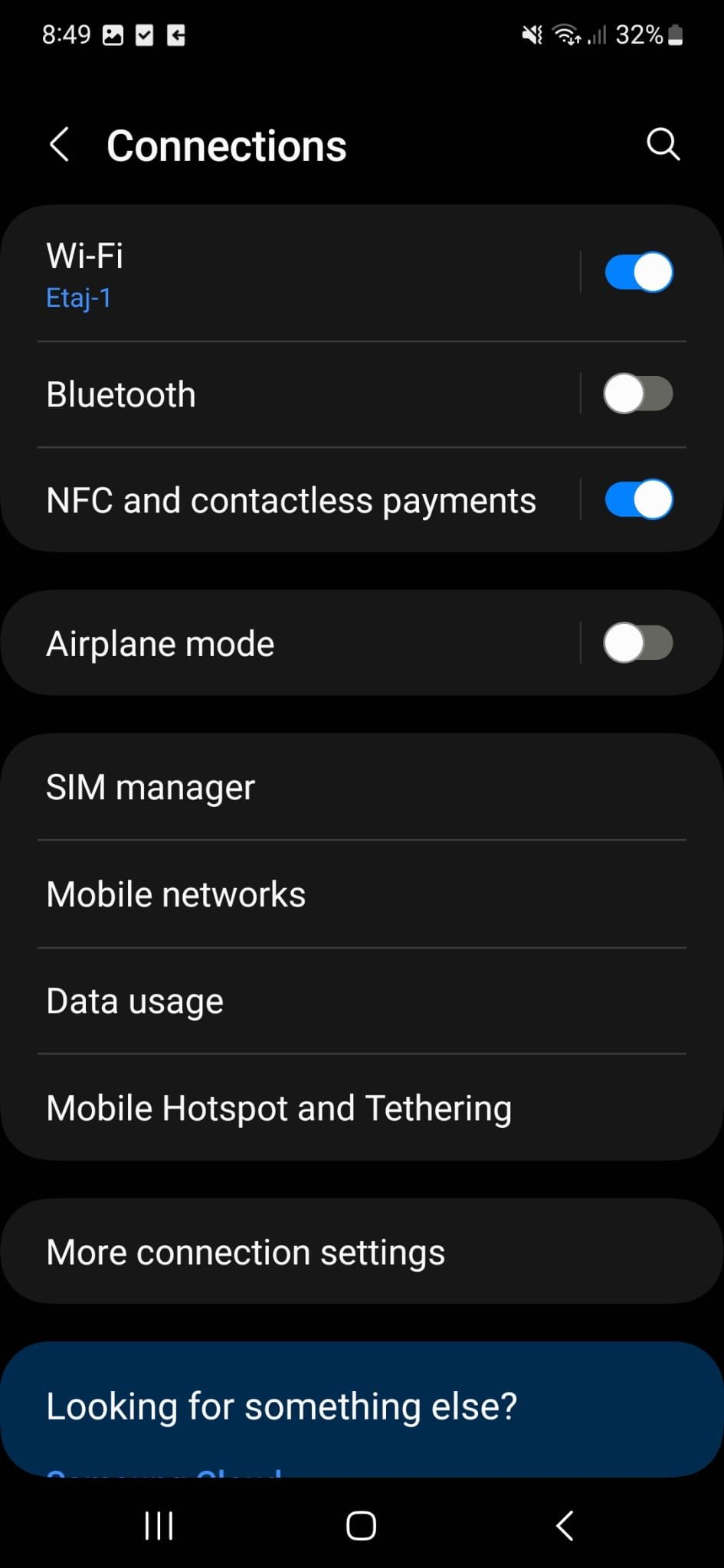
Stejnou opravu můžete zkusit také pro iOS. Otevřete nabídku Nastavení, přejděte na Mobilní nebo Mobilní a klepněte na svou eSIM. Poté vypněte a povolte přepínač vedle možnosti Zapnout tuto linku.
Pokud ladění nastavení SIM karty nefungovalo, můžete zkusit zapnout a vypnout režim v letadle (funguje to pro iOS i Android). Obnovíte připojení k mobilní síti svého zařízení a problém vyřešíte. Pokud se stále zobrazuje chyba „Blokování zpráv je aktivní“, je pravděpodobné, že budete potřebovat novou SIM kartu. V takovém případě kontaktujte svého operátora a požádejte o výměnu.
4. Zapněte automatické datum a čas
Pokud váš telefon zobrazuje nesprávné datum a čas, může to narušit jeho schopnost odesílat textové zprávy. K vyřešení problému je většinou nutné povolit automatické datum a čas.
Otevřete nabídku Nastavení pro Android a přejděte na Obecná správa > Datum a čas. Klepněte na Datum a čas a klepněte na přepínač vedle položky Automatické datum a čas.
V systému iOS přejděte do nastavení telefonu a vyberte Obecné > Datum a čas. Poté povolte možnost Nastavit automaticky.
5. Obnovte nastavení sítě
Pokud se vám stále zobrazuje chyba „Blokování zpráv je aktivní“, může být něco s nastavením sítě vašeho zařízení. V systému Android můžete resetovat všechna síťová nastavení a zkontrolovat, zda je problém vyřešen. V nabídce Nastavení systému Android přejděte na Obecná správa > Obnovit. Tam klepněte na Obnovit nastavení sítě.
Totéž platí pro iOS; příčinou problému může být nesprávné nastavení sítě. Síťová nastavení svého iPhone můžete resetovat několika klepnutími.
Otevřete nabídku Nastavení a přejděte na Obecné > Přenést nebo Resetovat iPhone. Vyberte Obnovit a klepněte na Obnovit nastavení sítě.
6. Vymažte mezipaměť aplikace Zprávy
Pokud nemůžete najít nic špatného na své SIM kartě nebo portu, zkuste vymazat mezipaměť aplikace Zprávy. Pokud mezipaměť překročí limit úložiště nebo se nějak poškodí, může to vést k chybě blokování zprávy.
Jak vymazat mezipaměť aplikace Zprávy na Androidu
Za prvé, vězte, že smazáním mezipaměti aplikace Zprávy pro Android neodstraníte žádnou z vašich zpráv. Místo toho odstraní dočasné informace, které již nepotřebujete. Zde je návod, jak můžete smazat mezipaměť aplikace Zprávy pro Android:
Jak vymazat mezipaměť aplikace Zprávy na iOS
I když můžete vymazat mezipaměť aplikací na iOS a iPadOS, ne každá aplikace tuto možnost má. Takže zatímco můžete smazat mezipaměť pro YouTube nebo Safari, nemůžete smazat mezipaměť aplikace Zprávy pro iOS. Pokud si však myslíte, že jsou její data poškozená nebo je uloženo příliš mnoho dat, můžete aplikaci Zprávy znovu nainstalovat.

